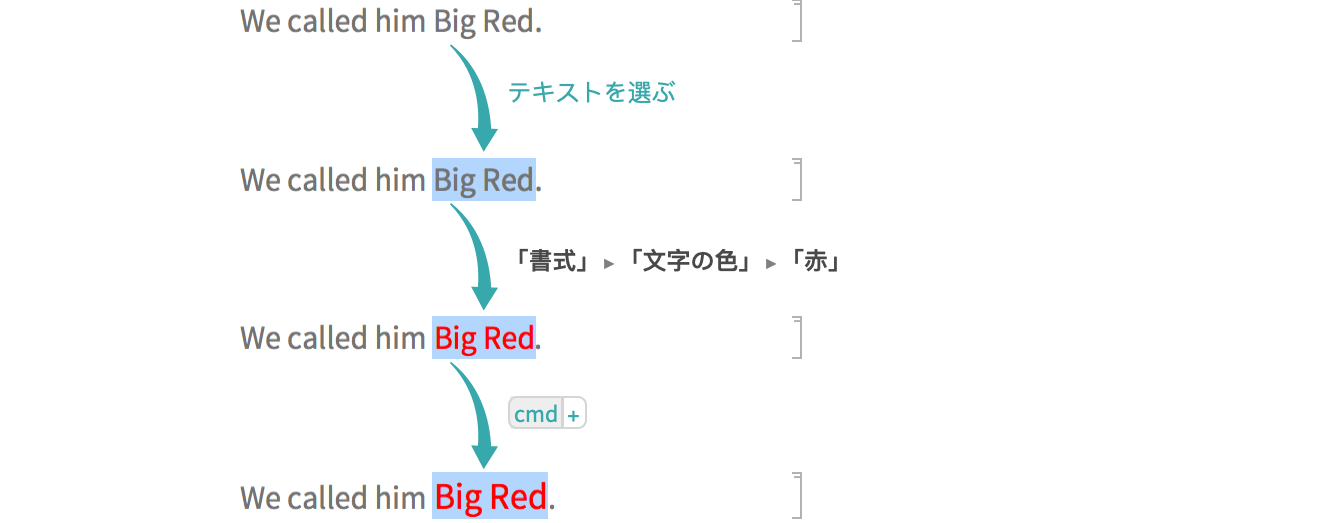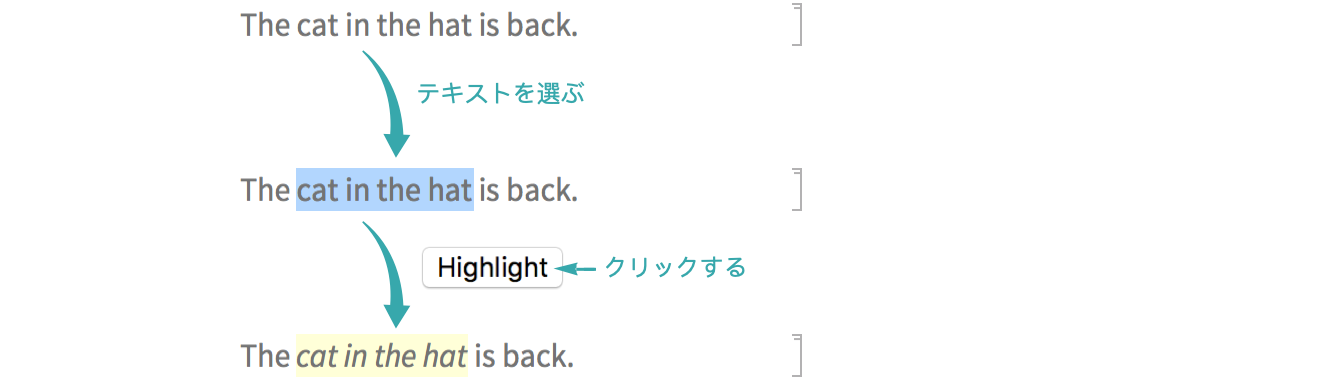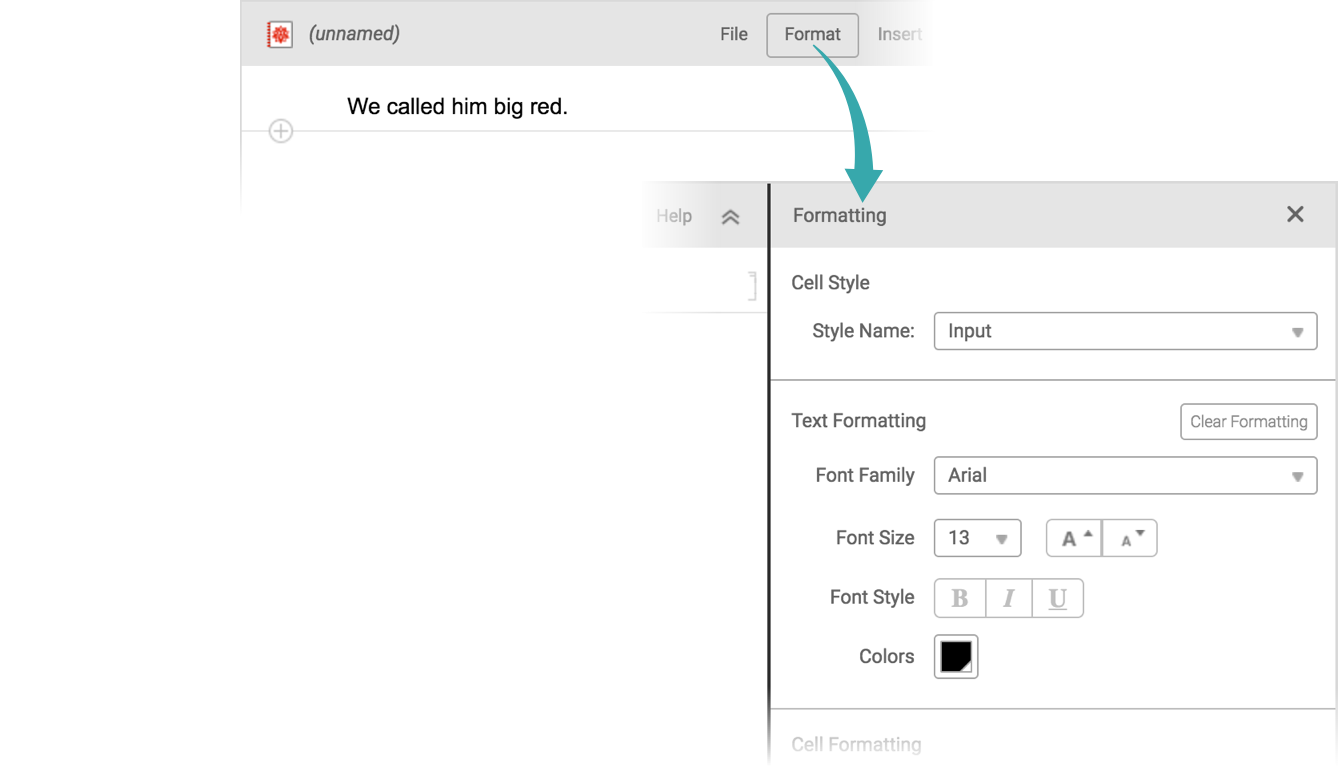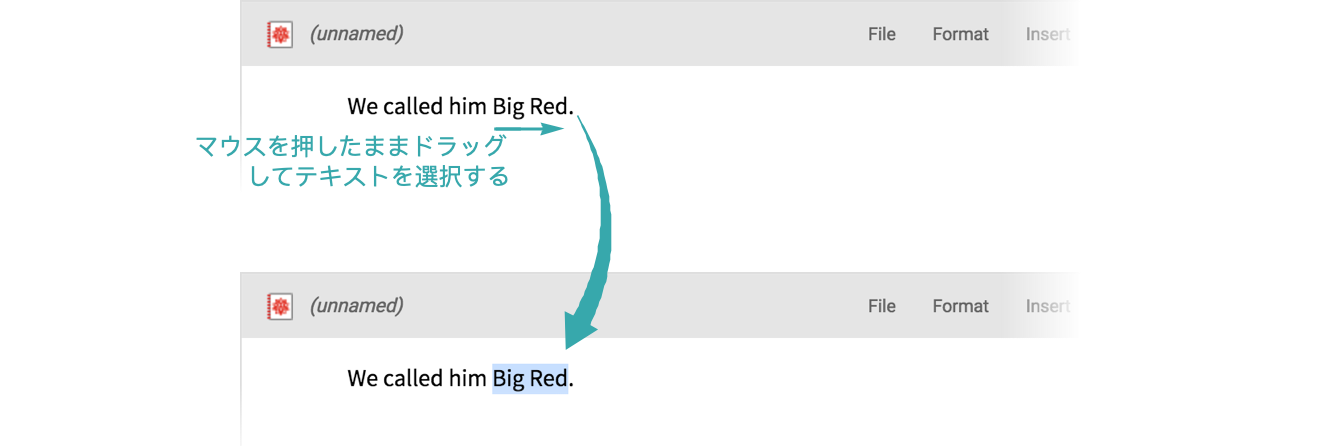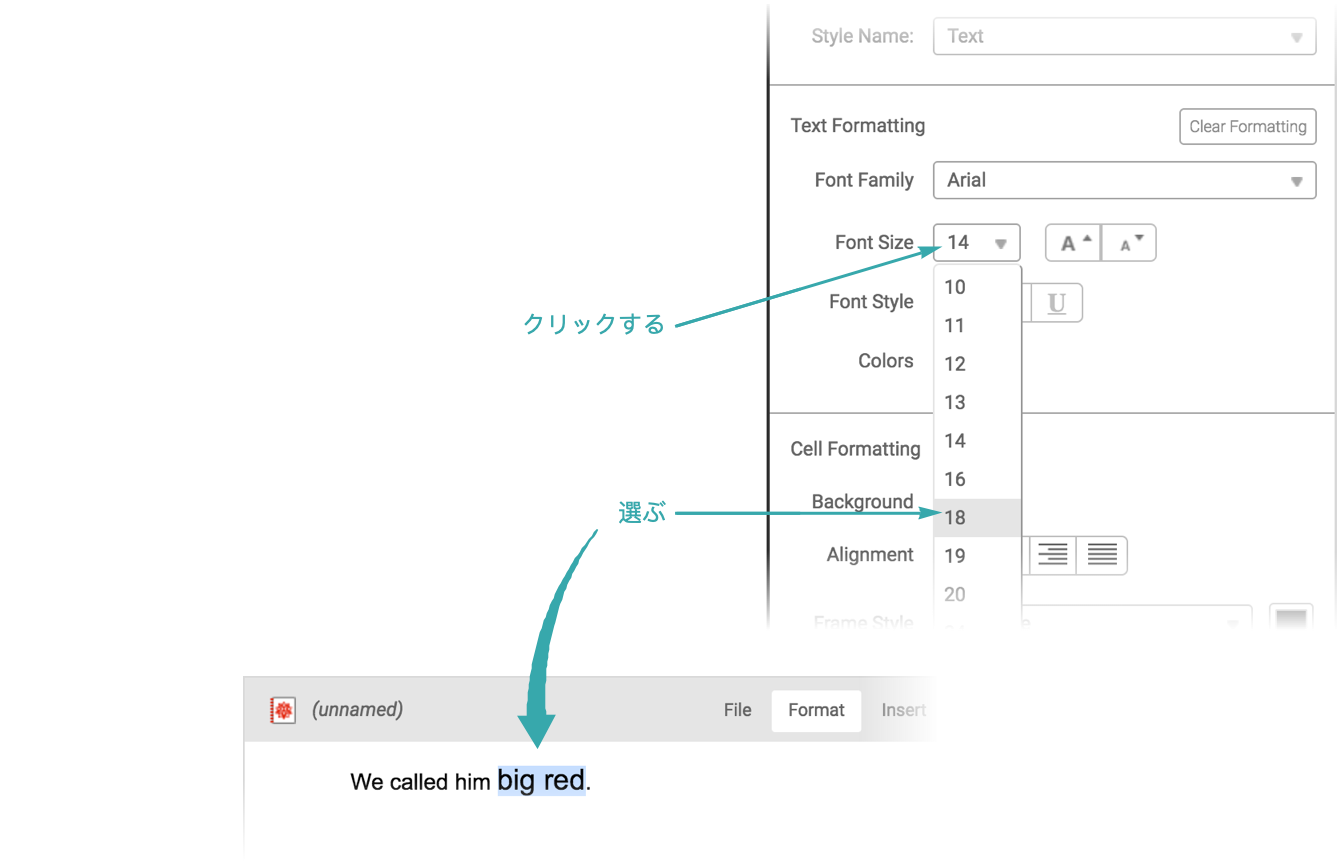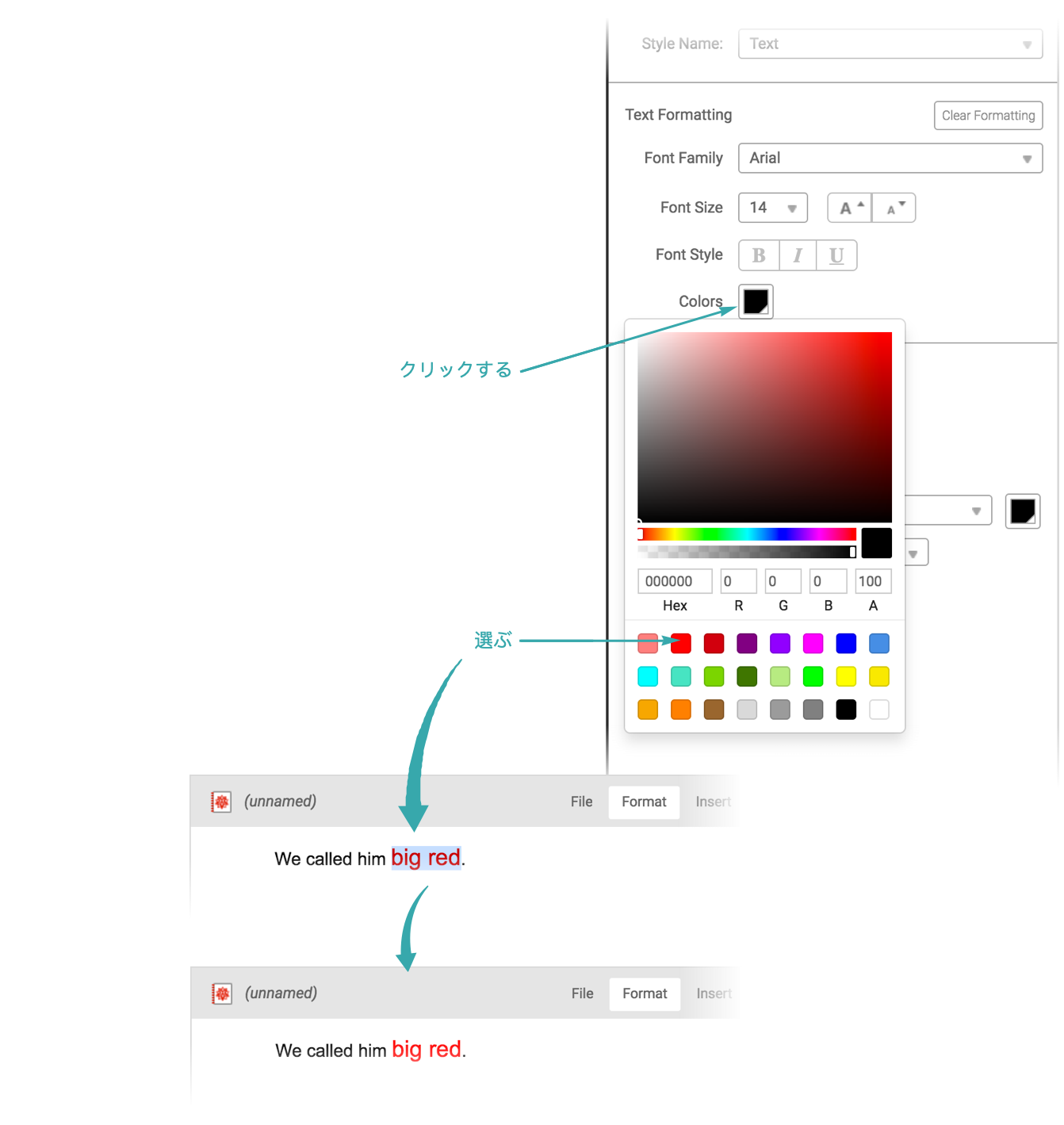プログラムで加える
入力式でStyleを使って,スタイル付きの出力を作成する:
カスタムボタンを使う
スタイル付けのボタンを作る
選択されたテキストを斜体字にしてハイライトするボタンを作る:
ボタンを使う
ボタンを使ってテキストをハイライトする:
- カスタムボタンは,スタイル付けのツールバーを作る際に便利である.詳細は,ドックに入れたセルを設定するを参照のこと.
注釈
プログラムで加える
入力式でStyleを使って,スタイル付きの出力を作成する:
- Formattingパネルから入力式に加えたスタイルは,評価後に削除される.
注釈
ノートブック全体のスタイルを変えたい場合には,個々のスタイルを変更するよりも,ノートブックのスタイルシートを変更した方がより効率的なこともある.この詳細については,ノートブックのスタイルシートを選択するを参照のこと.